前一次文章说了nas中部署chrome浏览器,但是那个映像很久没有更新了,浏览器版本较老,今天介绍下另一映像部署的是firefox,这个映像的大佬这个月才更新最新一版,同时完善下前次浏览器部署时候的注意要点
dockerhub主页(一般打不开):https://registry.hub.docker.com/r/jlesage/firefox/
本次还是使用docker-compose部署,docker目录下新建个firefox文件夹,其他还是一如既往地简单
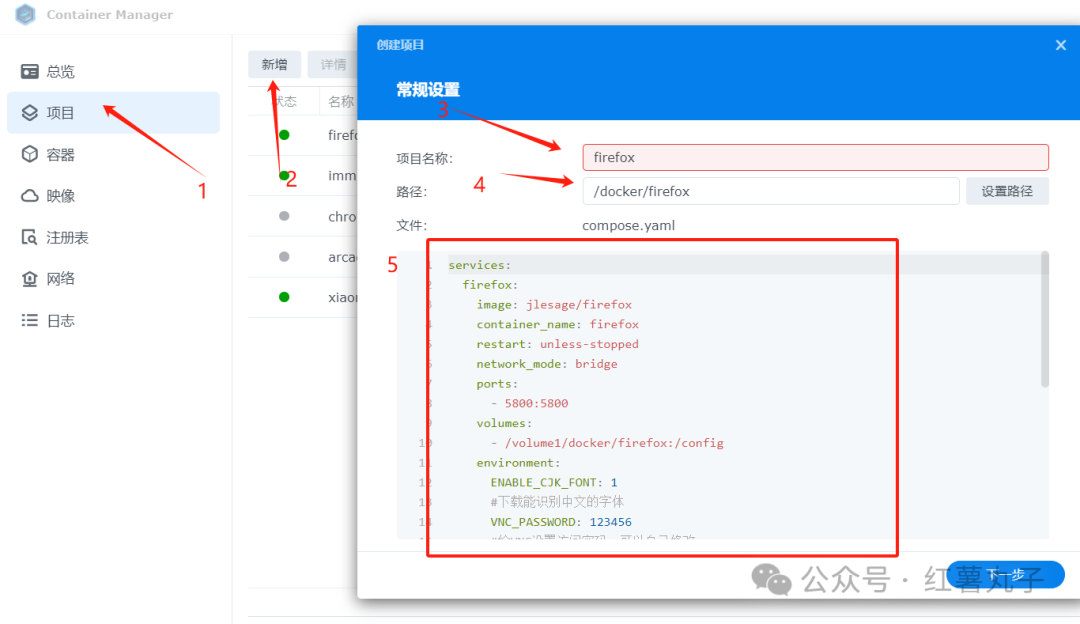
services:
firefox:
image: jlesage/firefox
container_name: firefox
restart: unless-stopped
network_mode: bridge
ports:
- 5800:5800
volumes:
- /volume1/docker/firefox:/config
environment:
ENABLE_CJK_FONT: 1
#下载能识别中文的字体
VNC_PASSWORD: 123456
#给VNC设置访问密码,可以自己修改
LANG: zh_CN.UTF-8
#浏览器设置语言为中文本次部署环境变量增加了VNC访问密码,避免nas连接了外网奔放上网的情况,因为VNC的本质是远程桌面控制,没有密码,别人连了你的浏览器端口也能看到你在访问什么
访问http://nas的ip:5800
容器运行后需要好几分钟才能通过web连上,因为在下载中文字体。第一次下载后以后就不会那么久了
如果浏览器不用中文字体,可以环境变量ENABLE_CJK_FONT=1 删除,容器运行后立刻就能打开浏览器,但是访问中文网页大概率会乱码
网上还有一种方式是不用这样配置,在windows上面把宋体和微软雅黑字体通过ssh复制到/usr/share/fonts目录下就可以解决,这种的我没有试。如果嫌下载字体慢,大家可以测试一下
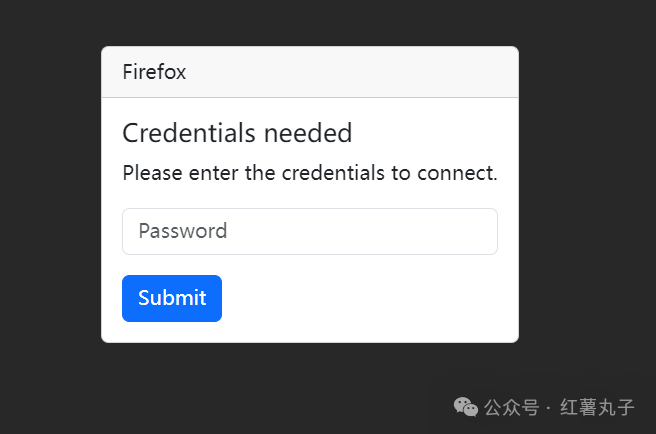
这里123456或者你修改的密码,成功上网
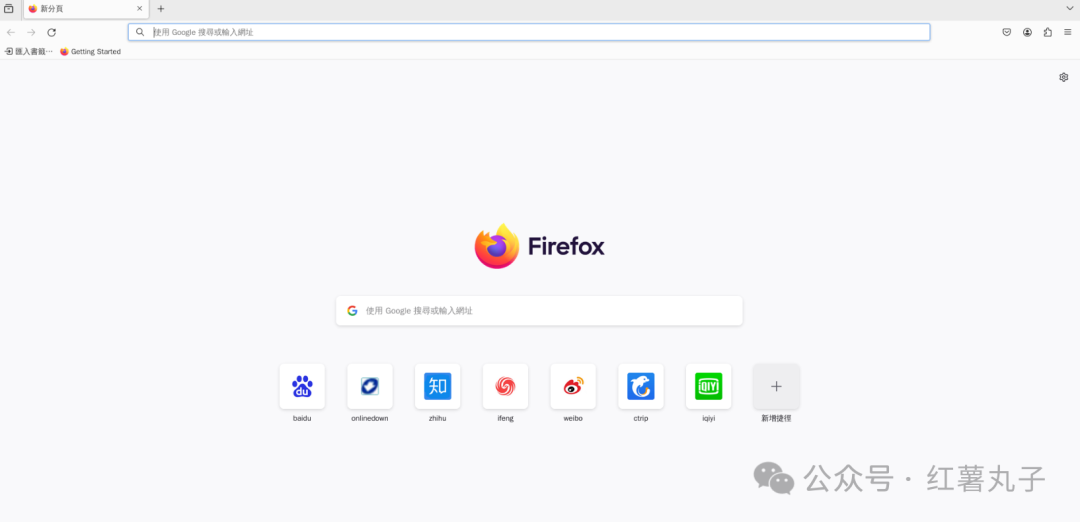
浏览器可能不能直接输入中文,这边通过左侧的控制板中的剪贴板来间接输入
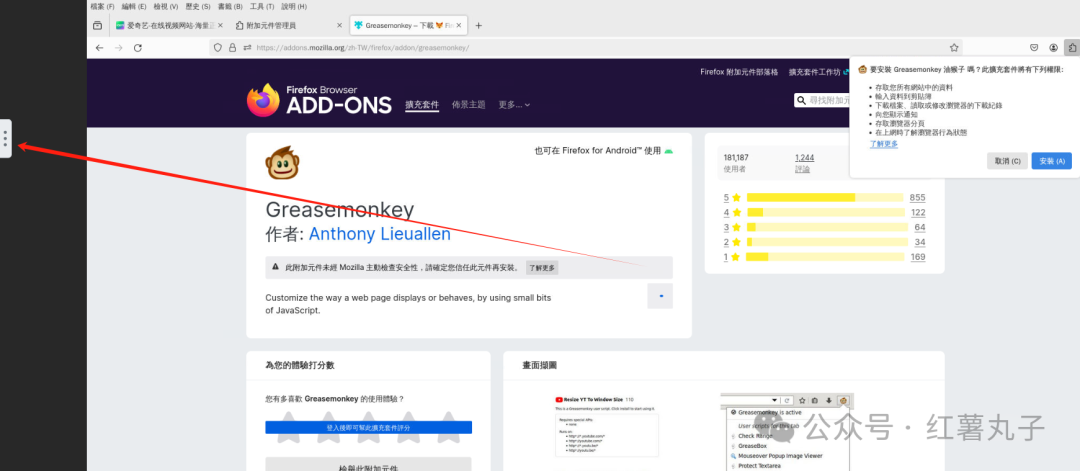
剪贴板中输入中文后,就可以在浏览器中ctrl+v粘贴出中文,这里安装了下油猴。你平时主机电脑上的文字复制也要先复制到剪贴板,在通过快捷键粘贴到浏览器
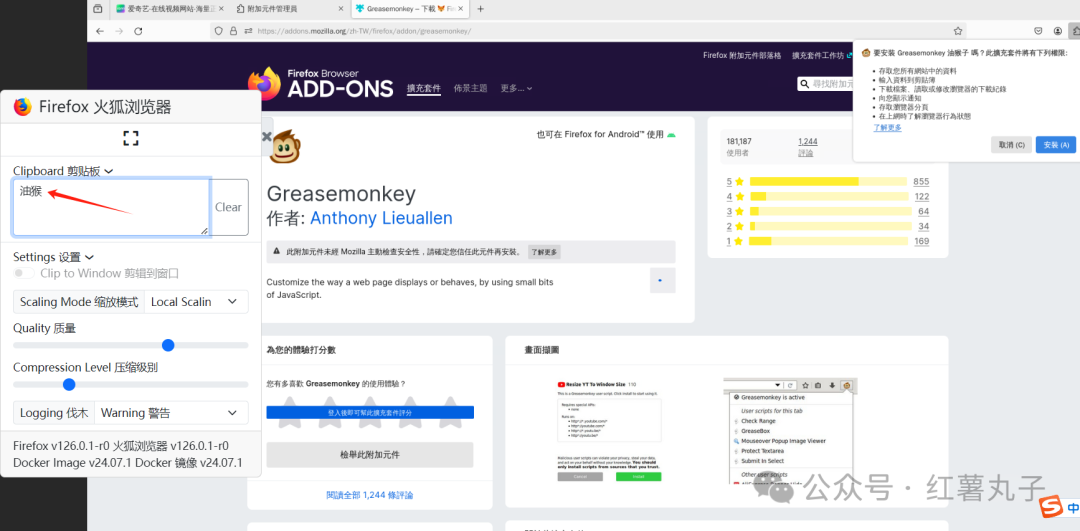
这里我安装好了油猴插件,但是油猴脚本能不能用,我就不试了,会用的同学自然会用
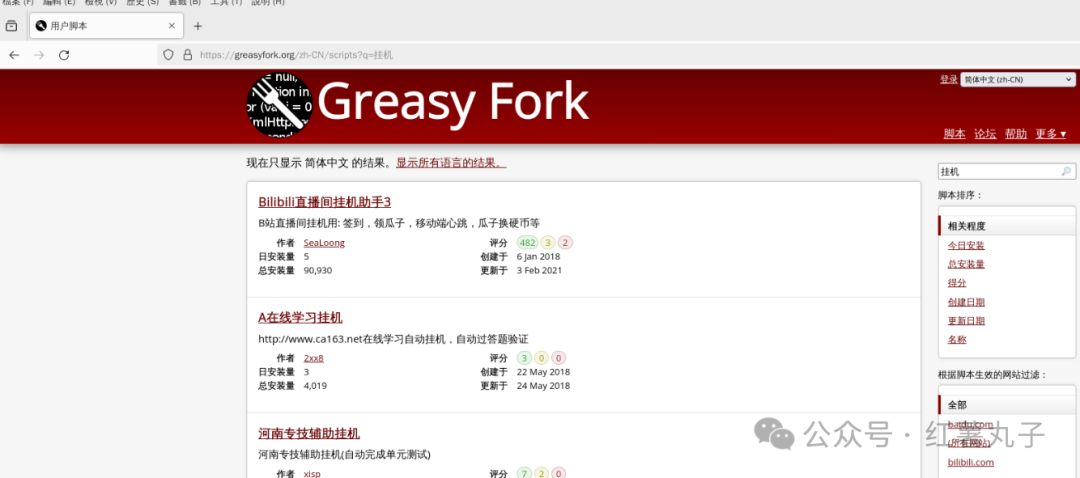

文章评论